【阵列配置】(2)-LSI阵列卡配置raid1系统盘和剩余盘直通的经典案例
在服务器运维场景(在开局装系统前)中,将两块硬盘组建 RAID 1 阵列作为系统盘,同时将剩余硬盘设为直通盘保留独立存储灵活性,是兼顾数据安全与资源利用率的经典方案。本博客将使用LSI阵列卡详细拆解这一方案的实现步骤,为运维从业者提供可直接落地的操作指南。
前言:
在服务器运维场景(在开局装系统前)中,将两块硬盘组建 RAID 1 阵列作为系统盘,同时将剩余硬盘设为直通盘保留独立存储灵活性,是兼顾数据安全与资源利用率的经典方案。本博客将使用LSI阵列卡详细拆解这一方案的实现步骤,为运维从业者提供可直接落地的操作指南。
首先了解LSI阵列卡下的四个硬盘状态(系统下只识别RIAD和JBOD盘):
- Unconfigured Good:表示该物理磁盘正常,可用于配置RAID或热备盘\\可以理解为“待配置”的硬盘,此状态下系统识别不到
- Unconfigured Bad:表示该物理盘已损坏或存在RAID残留信息,物理盘损坏时请更换
- Hotspare:表示该物理磁盘为热备盘。
- JBOD:直通盘,不可用于配置RAID。\\可以直通给系统使用。
基本思路:将阵列卡配置为RAID模式,然后将两块 Unconfigured Good的硬盘做成raid1,然后开启阵列卡的JBOD功能,通常开启JBOD功能后,其余的盘会默认变成JBOD模式,但是如果不是这个情况,需要手动将剩余Unconfigured Good状态的盘改成JBOD状态。
需注意:将阵列卡配置为RIAD模式,目的是能让阵列卡配置阵列,而开启阵列卡的JBOD功能,是为了能配置直通盘。
步骤1、修改阵列卡为RAID模式
选项位置:Main Menu>Controller Management>Advanced Controller Management
如图所示,Switch to JBOD mode意思是将阵列卡设置为JBOD模式,说明我当前的模式已经是RAID模式了。

步骤2、配置RAID
依次选择 Main Menu>Configuration Management>Create Virtual Drive, 按 Enter 进入后开始创建,可设置RAID级别、RAID容量等。
选择Select Drives,即选择待配置阵列的硬盘,[Enabled]表示选中,然后选择Apply Changes,按Enter。如果磁盘的状态为JBOD或Unconfigured Bad,则无法选择。
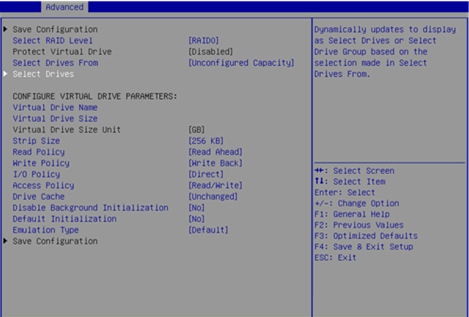
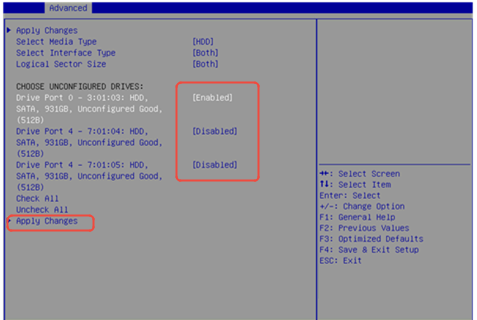
最后选择Save Configuration进行保存配置
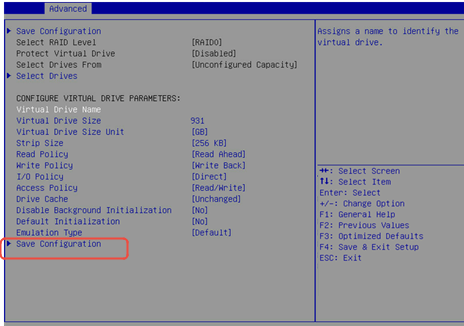
步骤3、RAID 模式下开启 JBOD 功能
依次进入 Controller Management>Advanced Controller Properties
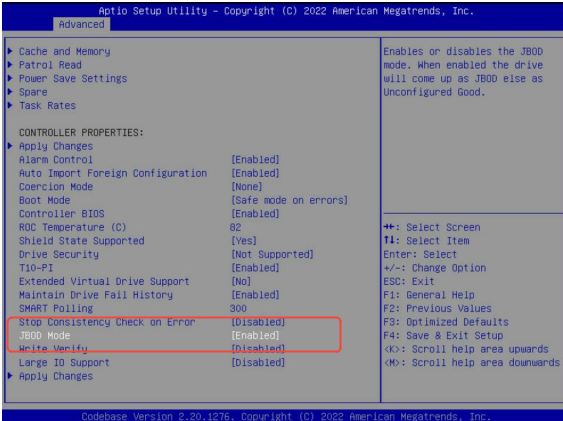
注:设置 JBOD Mode 为 Enabled 后,Unconfigured Good 状态的硬盘会自动切 换为 JBOD,如没有自动切换,或 JBOD Mode 已为 Enabled 状态,需单独调整 Unconfigured Good 状态的硬盘为 JBOD,参考如下:
位置:Main Menu>Configuration Management>Make JBOD
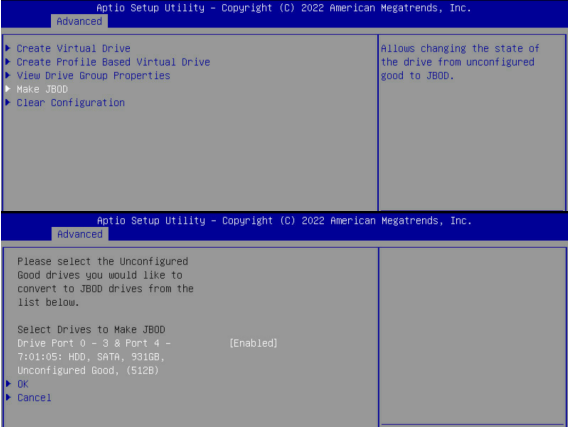
综上,我们将两块盘做了raid1,这两块盘会变成online的状态,其余的盘配置成了直通,会变成JBOD的状态。
我们可以在Virtual Drive Management页面,查看我们创建的阵列,这里会显示所有你配置好的阵列,比如你的RAID1。
我们也可以在Drive Management页面,查看你的硬盘状态,正如我刚刚所述,做阵列的两块盘状态是online,其余的盘是JBOD。
小技巧:我们在装系统的过程中,可以先做raid1,然后其余的盘保持Unconfigured Good,这样在装系统的过程中,在选系统盘位置的时候,就会只识别一个raid1,然后装完系统后,我们再将其余盘设置为直通,这样可以防止不小心把系统装到直通盘上,装完系统并配置完JBOD后,我们系下就只识别您的系统盘(raid逻辑卷)和剩余的直通盘了。
更多推荐
 已为社区贡献1条内容
已为社区贡献1条内容


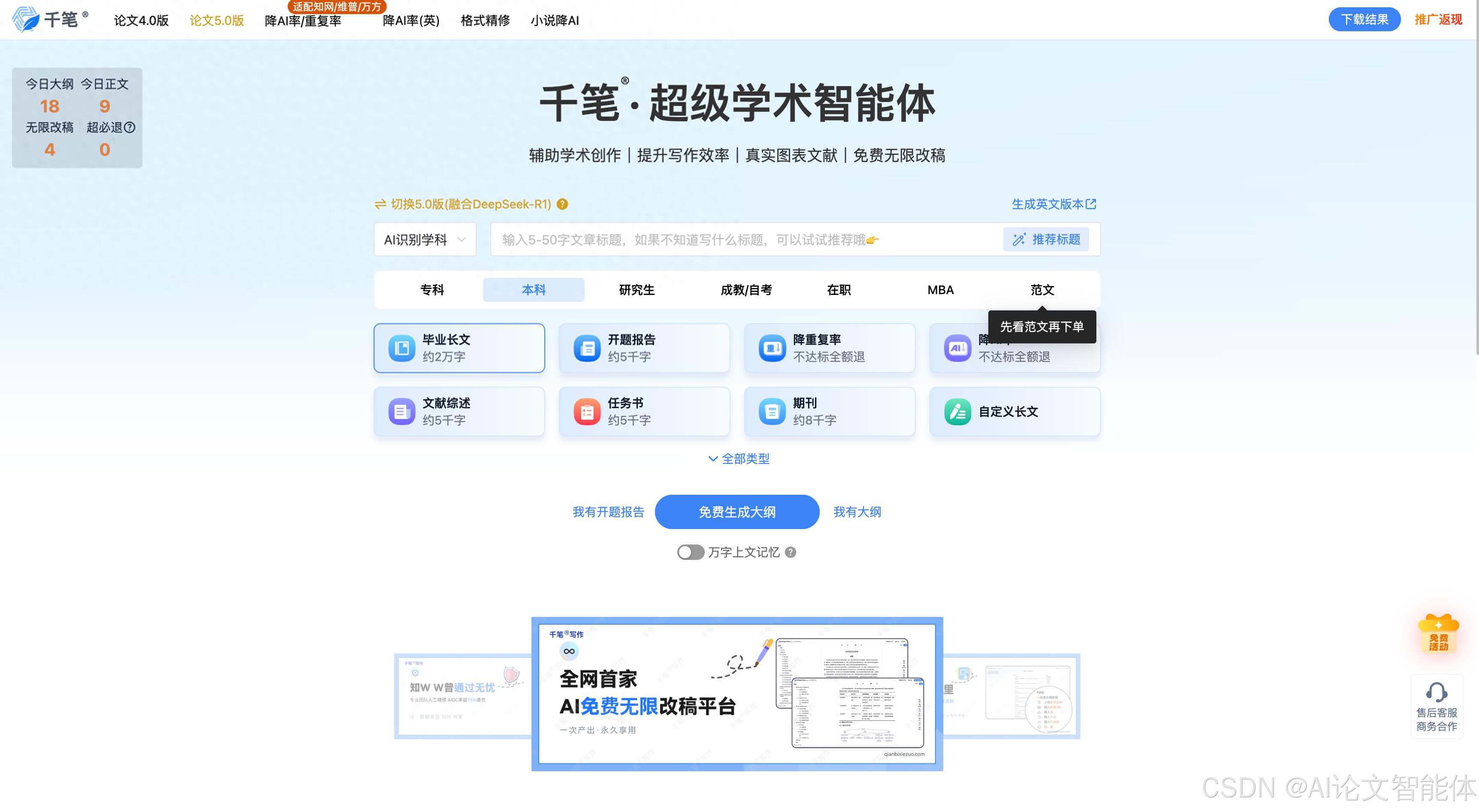






所有评论(0)